Ebben az útmutatóban megmutatom neked, hogyan tudsz rendeléseket létrehozni a Shopify-ban. Előfordulhat olyan helyzet, amikor egy rendelést nem közvetlenül a vásárló ad fel. Lehet, hogy egy vásárló egyéni rendelést kér, vagy már fizetett egy másik rendelésért, és most egy másik terméket szeretne. Bemutatom neked a rendelés létrehozásának lépéseit ezekben az esetekben.
Legfontosabb felismerések
A rendelések létrehozása a Shopify-ban egyszerű és rugalmas. Megteheted a rendes termékek mellett a testre szabott tételek hozzáadását is. Emellett megjelölheted a rendeléseket fizetve, beviheted a vevői adatokat, és kezelheted a szállítási státuszt. Ez különösen hasznos, ha a vásárlóknak speciális kérései vannak, vagy visszaküldések esetén.
Útmutató lépésről lépésre
A Shopify-ban egy rendelés létrehozásához kövesd ezeket a lépéseket:
Először jelentkezz be a Shopify-fiókodba. Ezután menj a vezérlőpult bal felső sarkába, és kattints a "Rendelések" opcióra. Ez az első lépés a rendelések kezeléséhez és új rendelések létrehozásához. Itt később áttekintést találsz a rendeléseidről.
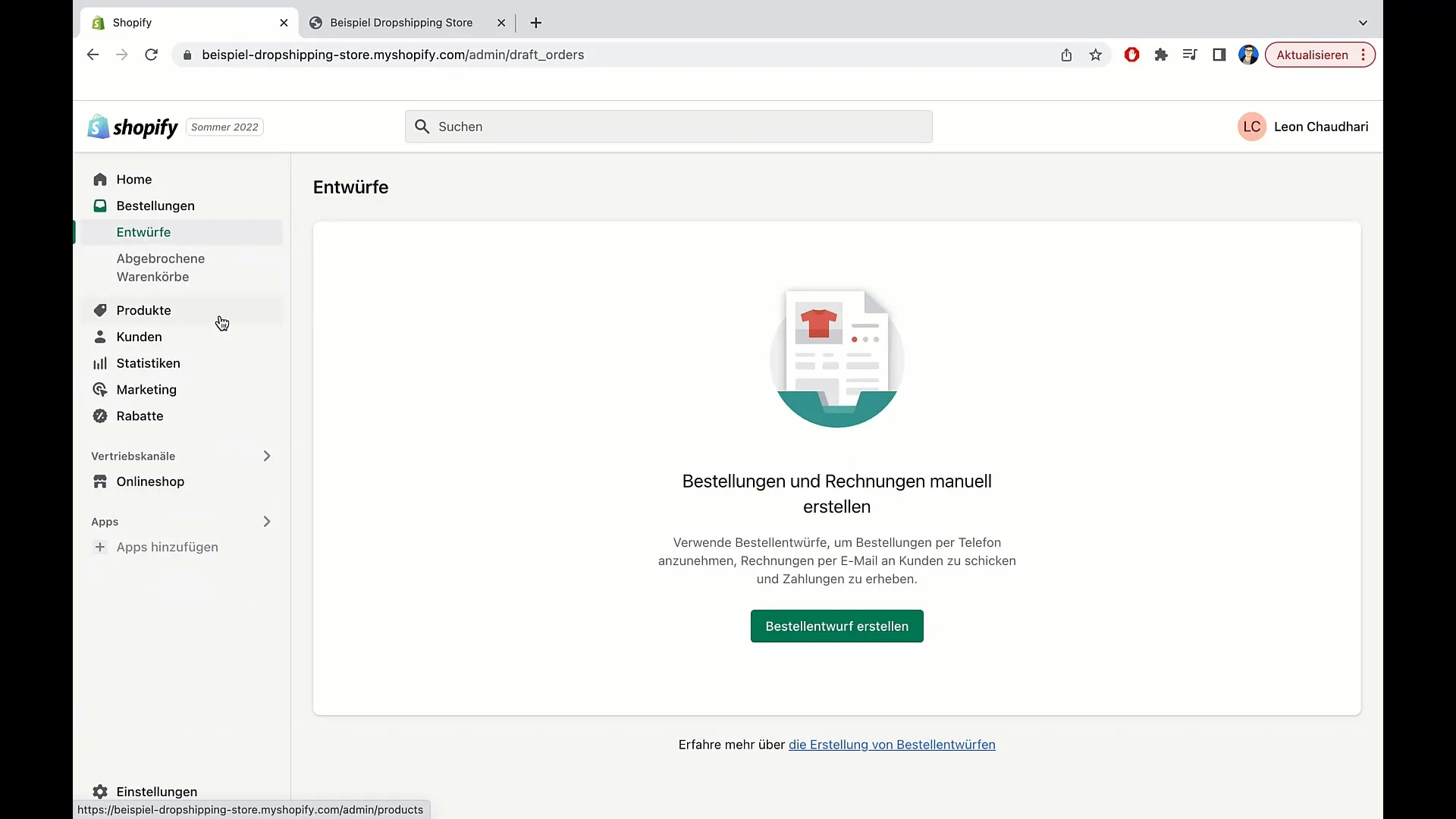
A "Rendelések" kattintását követően lehetőséged lesz a "Példányok" opcióra kattintani. Itt megtekintheted az összes esetlegesen létrehozott példányt, és új rendeléseket is létrehozhatsz.
Egy példányrendelés létrehozásához kattints a "Példányrendelés létrehozása" gombra. Ezzel egy új oldal nyílik meg, ahol testreszabhatod a rendelésedet.
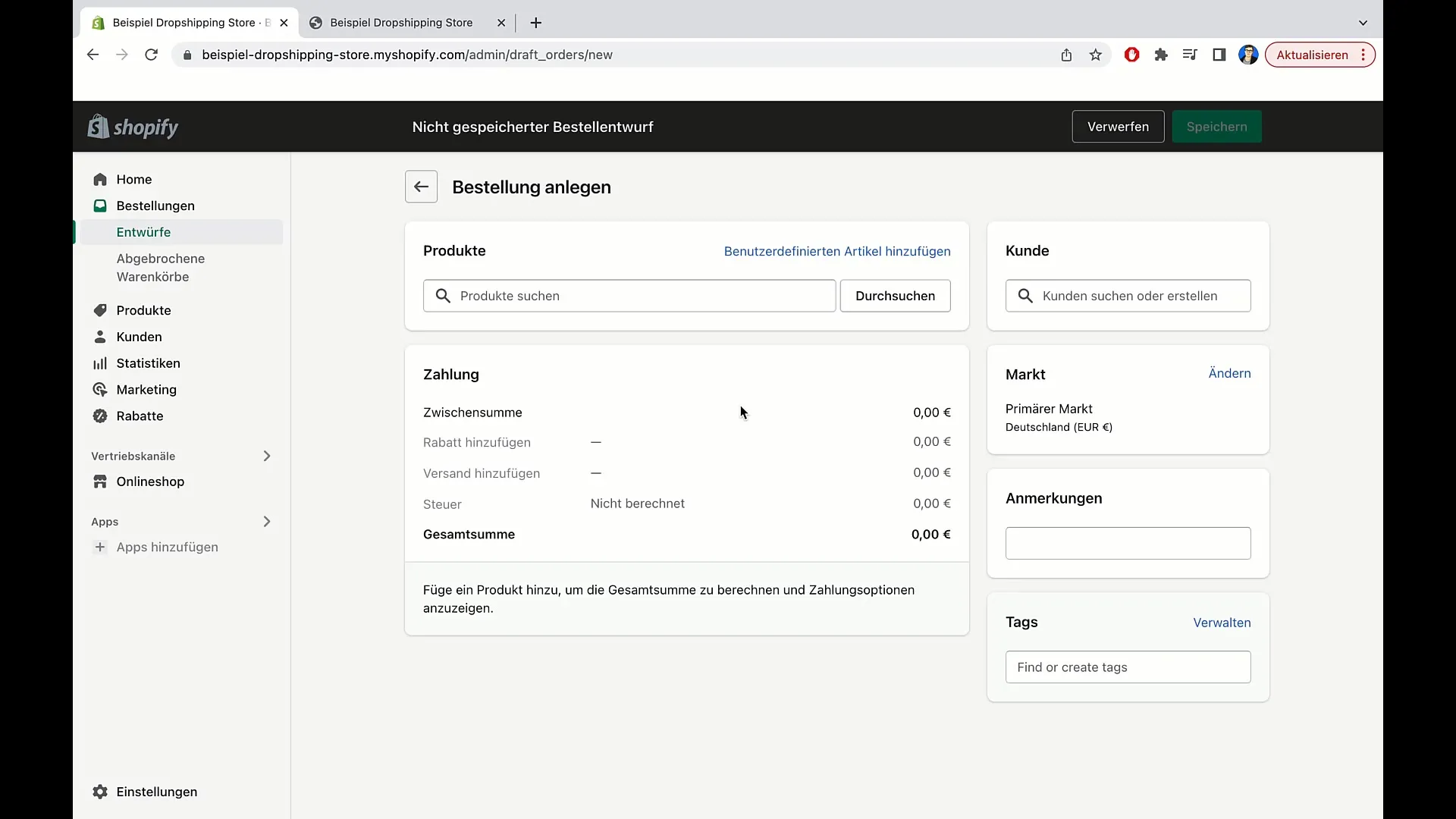
Ezután választhatsz egy terméket. Ha már meglévő terméket szeretnél hozzáadni, megteheted. Vagy pedig választhatsz egy testreszabott tételt is. Ez hasznos, ha a vásárló speciális igényekkel rendelkezik, például szeretné megváltoztatni egy póló színét.
Kattints a "Testreszabott tétel hozzáadása" gombra, és add meg az adatokat. Nevezd el a tételt, állítsd be az árat, állítsd be a mennyiséget, és add meg a súlyt. Ha a tétel készen áll a szállításra, kapcsold be az ehhez tartozó mezőt.
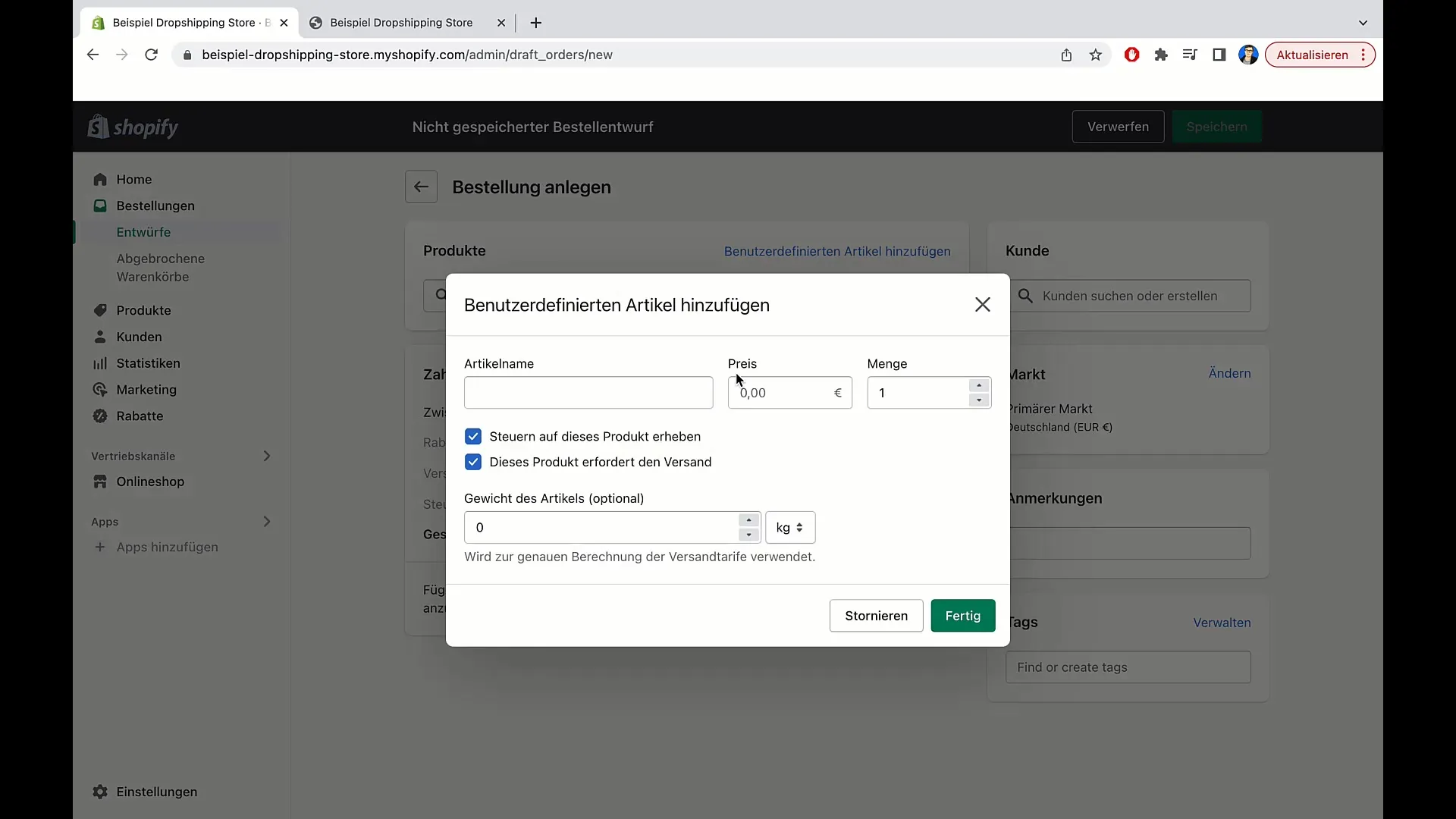
Amint megadtad az információkat, az összes részletet az oldal jobb oldalán láthatod. Itt a részösszeg látható, az adókat később kell kiszámolni. Jelenleg csak a termék árát mutatjuk.
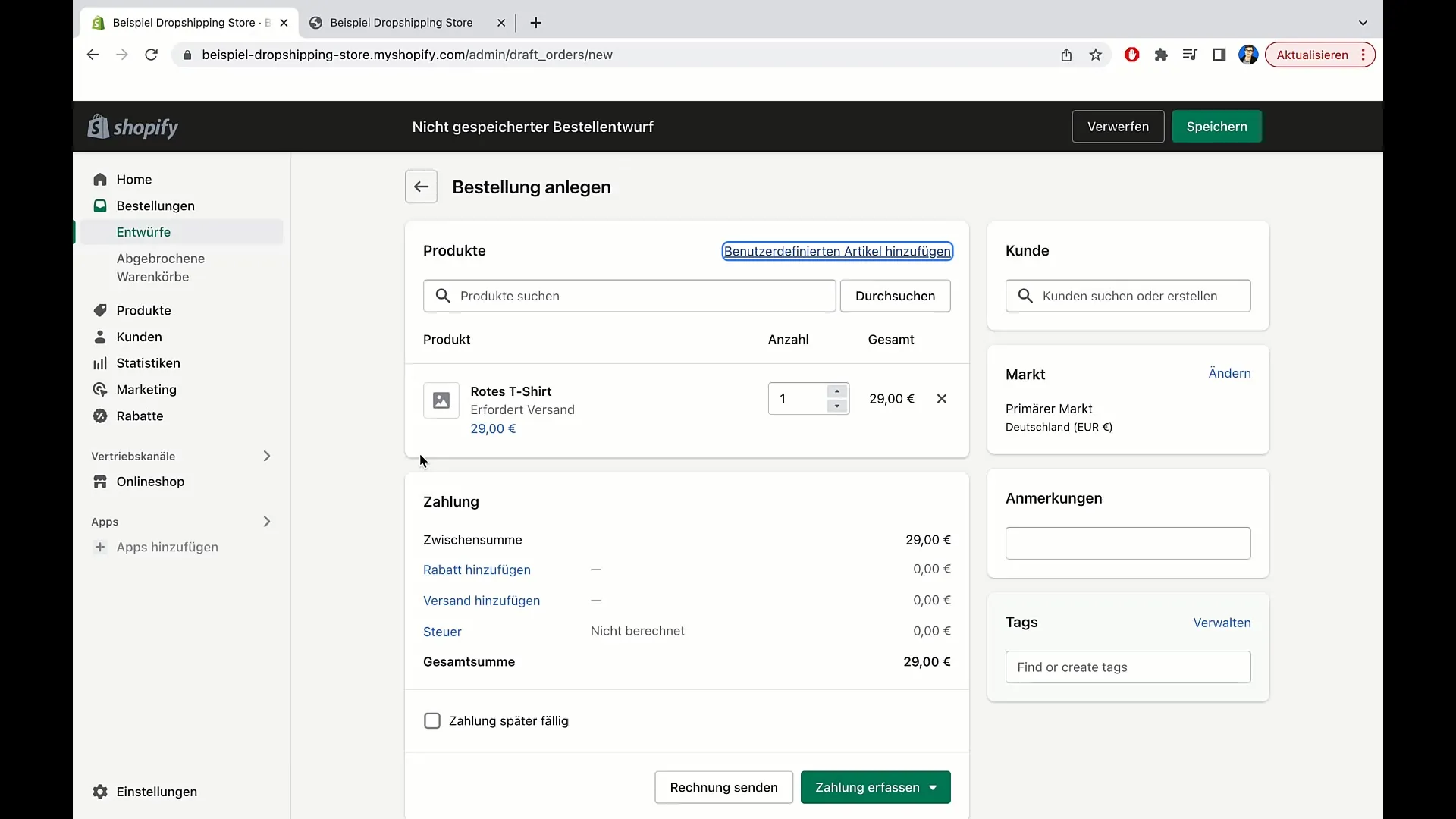
Most meg kell rögzítened a fizetést. Kattints a "Fizetés rögzítése" gombra. Itt beállíthatod, hogy a vevő már fizetett-e, vagy hozzáadhatod a bankkártyaadatait. A mi példánkban feltételezzük, hogy a vevő már fizetett. Kattints a megfelelő opcióra, hogy a rendelést fizetve jelöld meg.
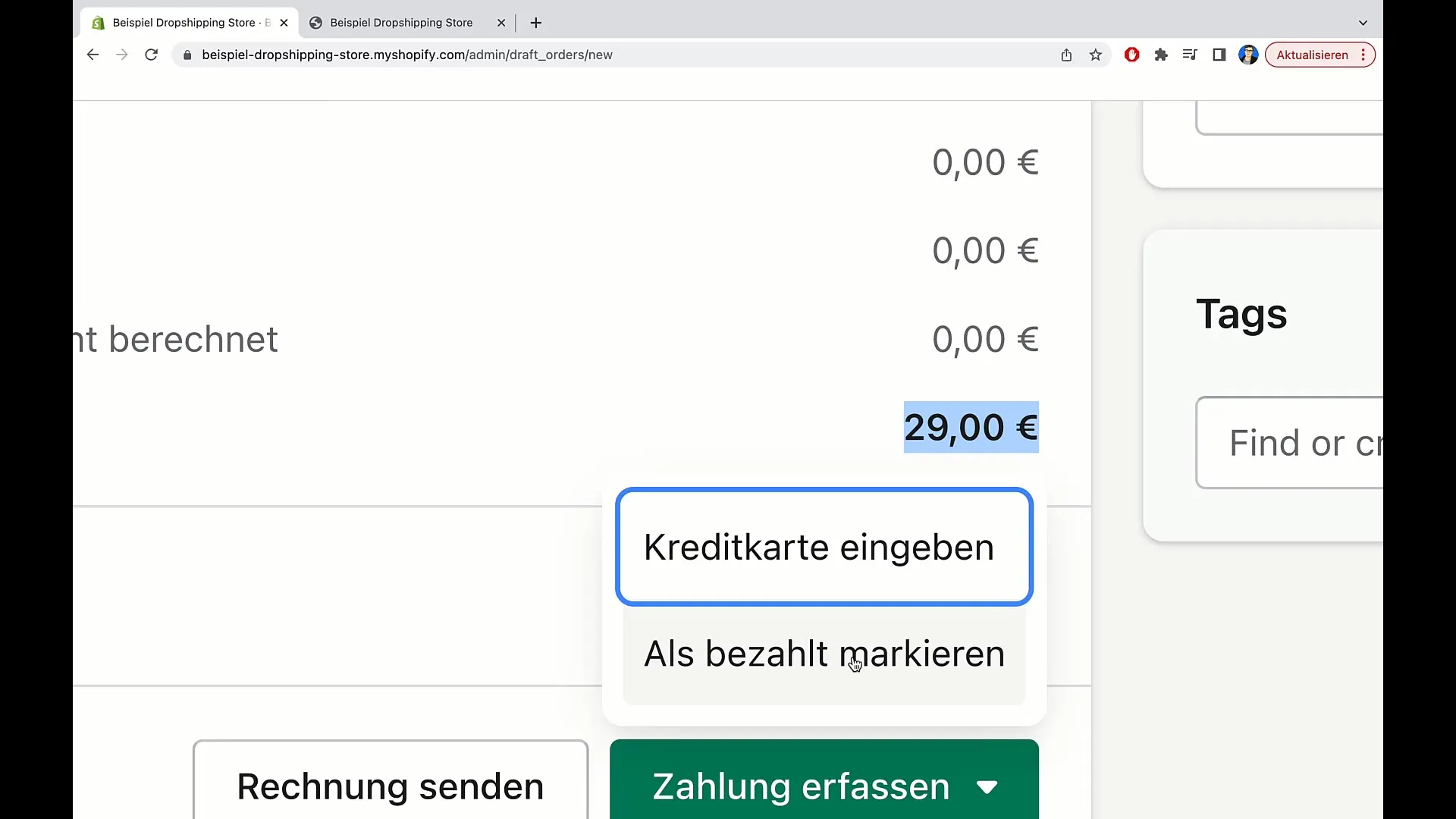
A fizetés rögzítése után létrejön egy rendelés. Most láthatod a rendelésszámot és a státuszt, ami arra utal, hogy a rendelés fizetve, de még nem teljesített.
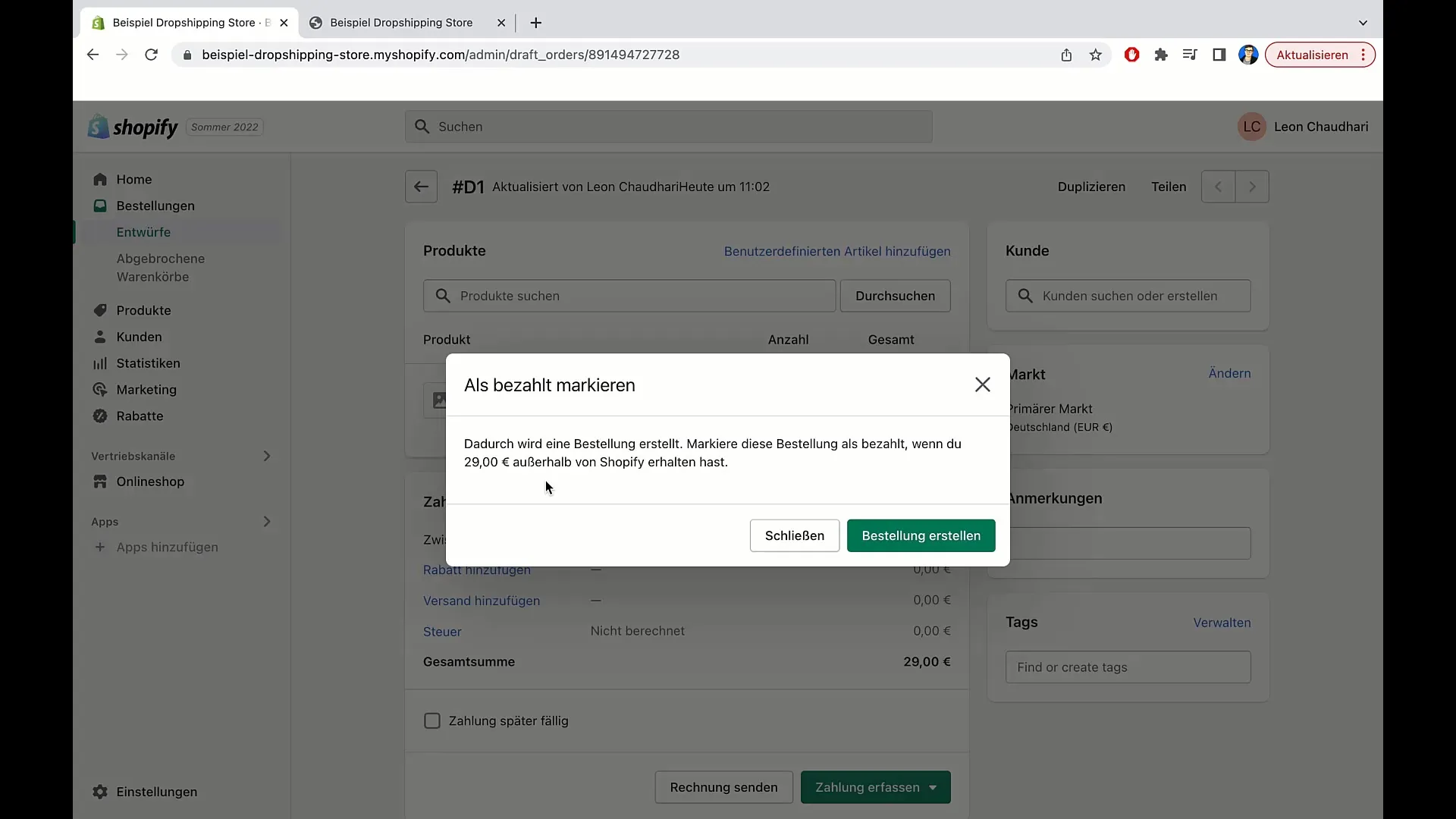
A rendelés szerkesztéséhez hajtsd végre a tételeket. Kattints a "Feldolgozás" gombra az áruk kiszállításának előkészítéséhez. Itt hagyhatod a megjegyzéseket és feljegyzéseket a vásárló speciális igényeiről.
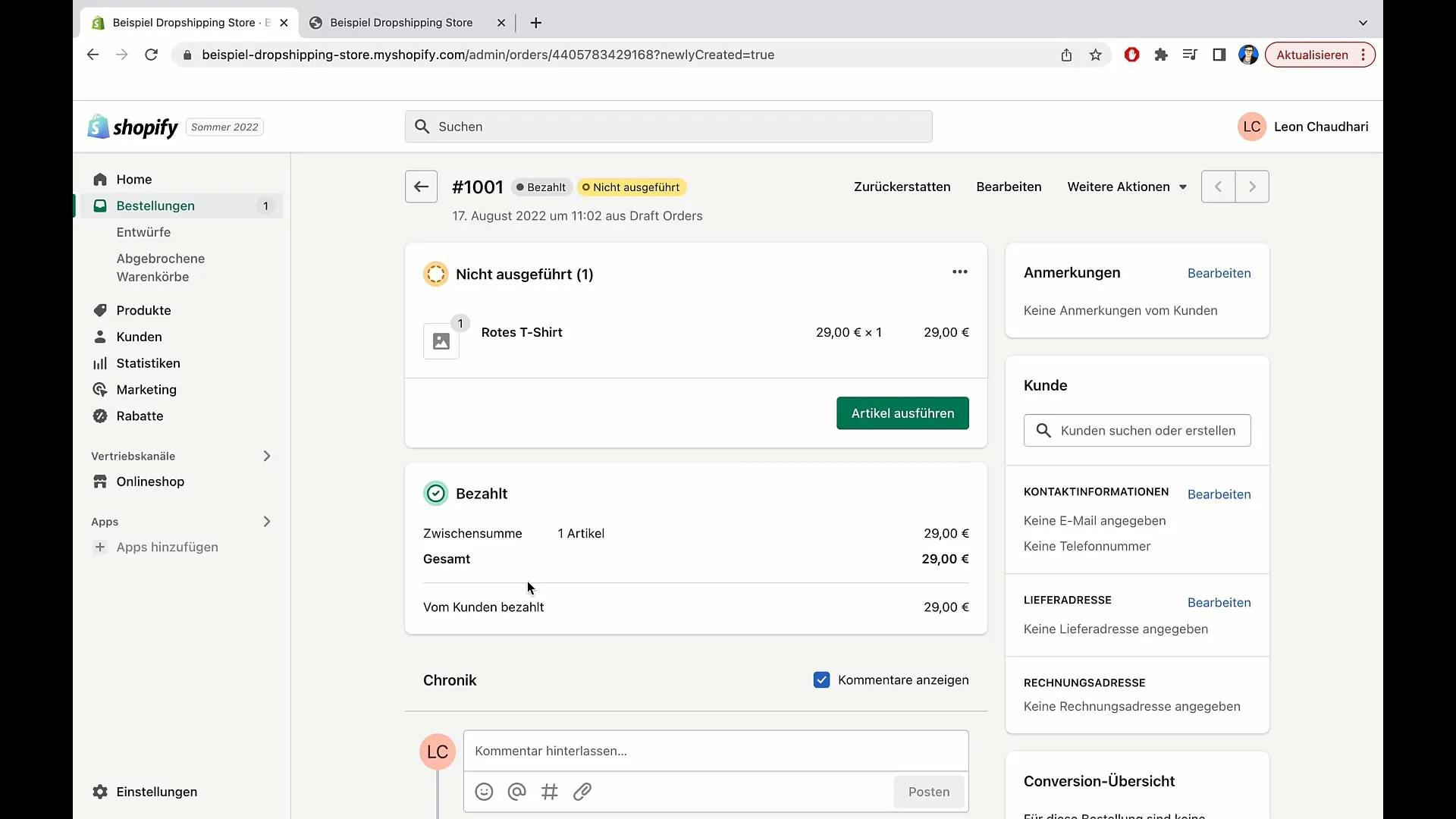
Fontos továbbá a vevői adatok hozzáadása. Láthatod a vásárló kapcsolatfelvételi adatait, beleértve az e-mail címét és telefonszámát. Hogy biztosítsd a megfelelő végrehajtást a rendelések esetében, szerkesztheted a szállítási és számlázási címet.
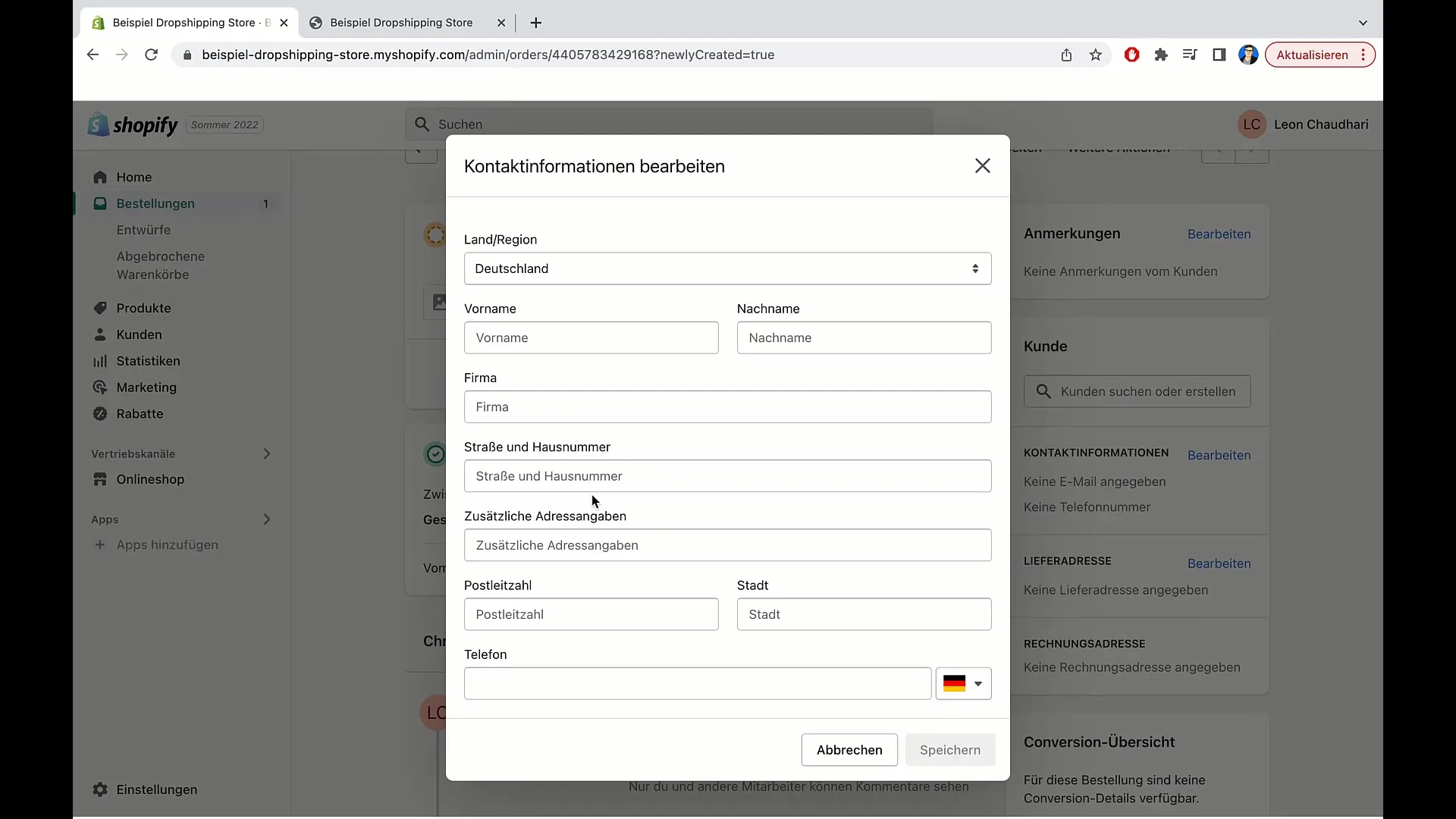
Kattints a "Szerkesztés" gombra az adatok felviteléhez, majd mentsd el a változásokat. Ügyelj arra, hogy a megfelelő kapcsolattartási adatok szükségesek a szállításhoz és esetleges visszahívásokhoz.
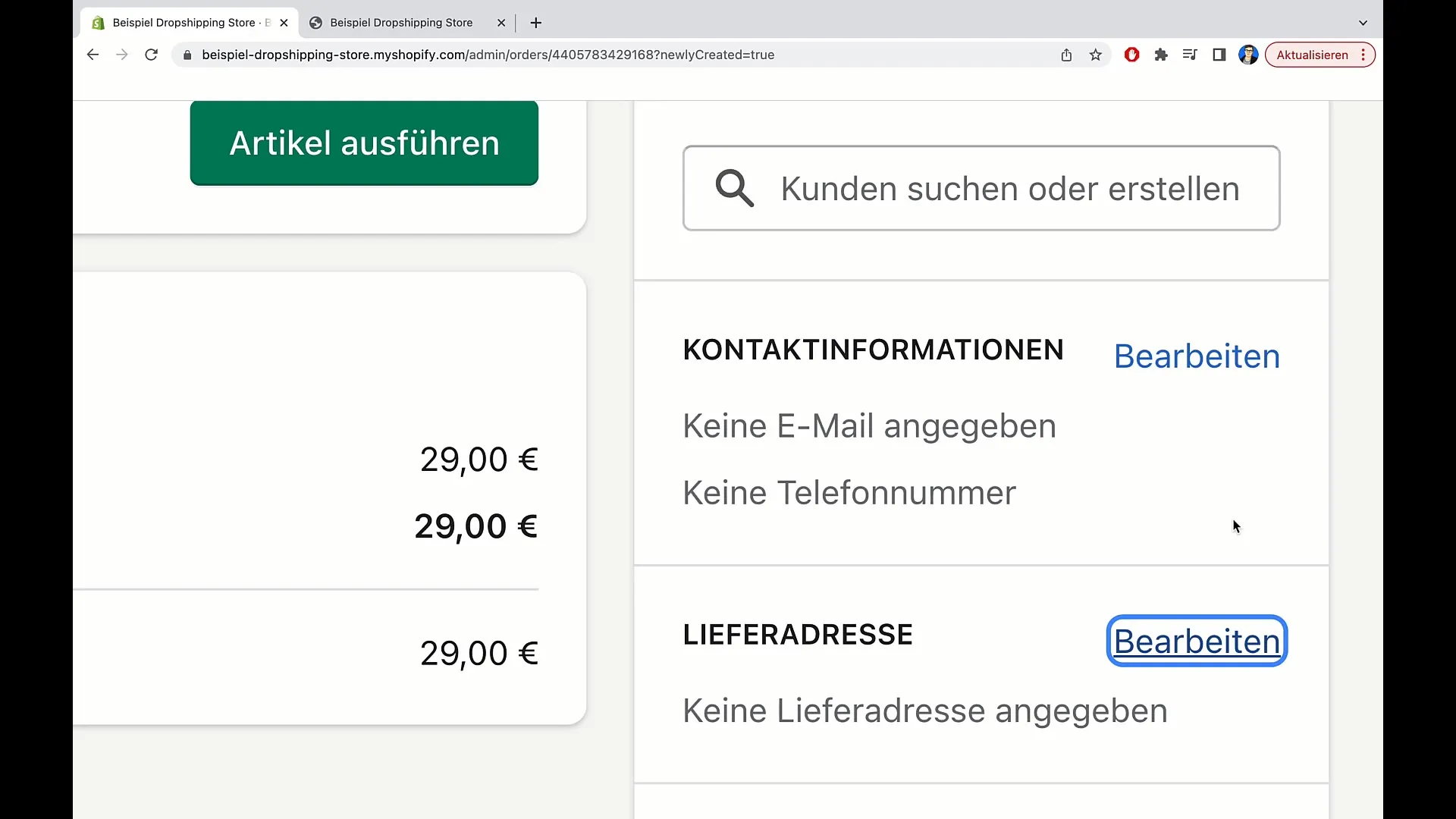
Ha biztos vagy benne, hogy minden információ helyes, végrehajthatod a rendelést. Kattints az „Cikk végrehajtása” gombra az szállítás elindításához.
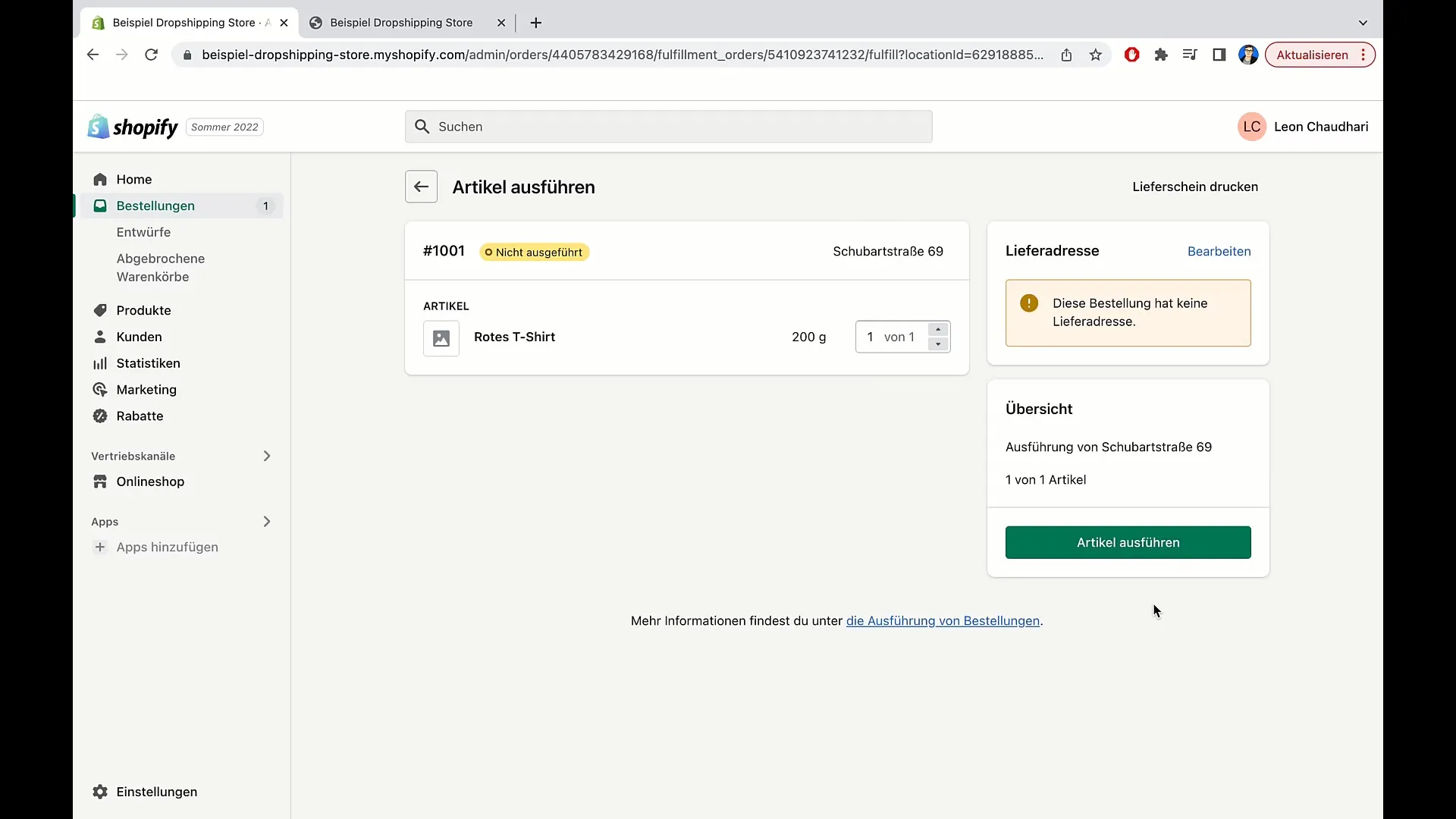
A rendelés végrehajtása után az állapot „végrehajtva”-ra változik. Ez jelzi, hogy a termék elküldésre került.
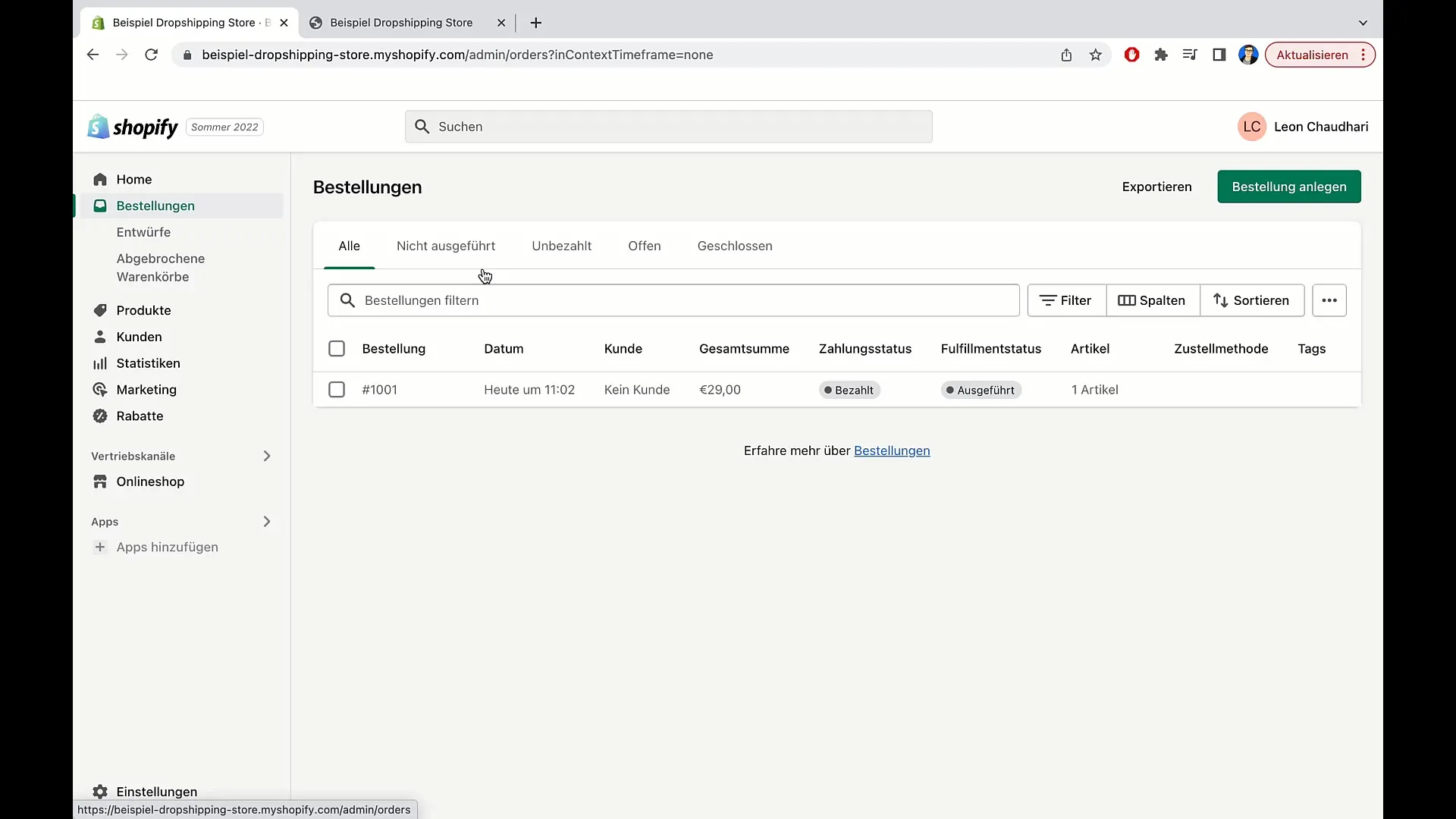
Összefoglaló
Ebben az útmutatóban megtudtad, hogyan hozz létre és kezelj rendeléseket a Shopifyban. Megbeszéltük a normál rendelések és a testreszabott cikkek kezelését is. Ezekkel a lépésekkel jobban tudsz reagálni ügyfeleid kívánságaira és biztosíthatod, hogy a rendeléseik helyesen és teljeskörűen feldolgozásra kerülnek.
Gyakran Ismételt Kérdések
Hogyan hozzak létre egy rendelést a Shopifyban?Egy rendelés létrehozásához menj az „Rendelések”-hez, válaszd az „Vázlatok”-ot, majd kattints az „Rendelésvázlat létrehozása” gombra.
Lehetőségem van testreszabott cikkeket hozzáadni?Igen, testreszabott cikkeket adhatsz hozzá azzal, hogy a „Testreszabott cikk hozzáadása” gombra kattintasz.
Mit tegyek, ha a vásárló már fizetett?A rendelést fizetve jelöld meg az megfelelő opciót kiválasztva a rendelés előtt.
Hogyan szerkeszthetem a szállítási és számlázási címet?Kattints a cím mezők mellett az „Szerkesztés” gombra, add meg az információkat, majd kattints a „Mentés” gombra.
Hogyan hajthatok végre egy rendelést?Kattints az „Cikk végrehajtása” gombra, hogy elküldd a rendelést, és az állapotot „végrehajtva”-ra változtasd.


